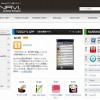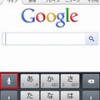Xperia rayの公式テザリング機能を使ってみた
Xperia rayを買ったはいいものの、それっぽい記事をまったく書いていないですね・・・。
でも、今さら使用感を書いてもしょうがないなぁ・・・と思っていたところ、
そういえばrayってXperiaシリーズでは初の公式テザリング機能が使えるじゃん(畄w畄)!!!
ということに気付きまして。
そんなわけで、Xperia rayでのテザリングのやり方について解説してみたいと思います。
なお、公式テザリング機能を使うとパケット定額サービスの上限が10,395円に跳ね上がるので、
良い子はマネしちゃダメ 用法と容量を守って計画的にご利用ください。



ホーム画面⇒メニュー⇒設定⇒無線とネットワーク⇒テザリングとポータブルホットスポットを選択。


USBでもWi-Fiでもテザリング欄にチェックを入れると、テザリング利用についての注意点が表示されます。
要はテザリングにチェックを入れた後の通信は全て、外部機器を接続した状態の計算方法になりますよってことです。
USBテザリング
パソコンとXperia rayをUSBケーブルで接続してテザリングする方法です。


USBテザリングにチェックを入れて、注意事項を確認しOKをタップすると
PCに自動的にドライバがインストールされます。このインストールが終わればUSBテザリングができるようになっています。
Wi-Fiテザリング
Xperia rayを無線ルーター化して、PCのWi-Fi機能を利用してテザリングする方法です。



まず最初にXperia rayでの設定が必要です。
ポータブルWi-Fiアクセスポイント設定⇒Wi-Fiホットスポットを設定で、
ネットワークSSID(わかりやすい文字列でいいかと)とパスワードを設定します。
設定後、ポータブルWi-Fiアクセスポイントにチェックを入れます。

あとはPC側で、設定したSSIDを選択しパスワードを入力すればネットワークに繋がります。
他の機種だとUSBテザリング機能が無い場合もありますが、
基本的な設定法は同じですので、テザリングを利用したい人はお財布と相談しながら早めに設定しておきましょう。